>
Entfernen .zino-Datei-virus (Zinocrypt Ransomware) und Wiederherstellen von Dateien
Gepostet von in Removal auf Montag, 3. April, 2017
Wie Entfernen Zinocrypt Ransomware?
Leser seit kurzem Bericht die folgende Meldung wird angezeigt, wenn Sie Booten Sie Ihren computer:
ZENOCRYPT Ransomware – 2017 Edition
Ihre wichtigen Dateien verschlüsselt mit der neuen Zinocrypt Ransomware. (Fotos,Videos,Etc..)
Es gibt keine tools online, die Ihnen erlauben, zu Dekodieren Sie Ihre Dateien kostenlos.
Der einzige Weg, um Ihre Dateien zurück ist um uns zu bezahlen.
Die Zahlung würde erfolgen ausschließlich per BTC / Bitcoin.
Keine Sorge, al, Ihre Dateien sind sicher, sind aber nicht verfügbar im moment.
Zum wiederherstellen der Dateien, die Sie brauchen, um speziellen Entschlüsselungs-software und persönlichen Schlüssel.
Sie können uns Kontaktieren:
Primäre E-Mail: Zinocrypt@protonmail.com
Persönliche ID:
[Redacted]
Sie wahrscheinlich nicht denken, Sie würden alle Ihre Daten verlieren heute. Aber wenn Sie kam über die Zinocrypt tool, was passiert ist. Zinocrypt ist eine gefährliche cryptovirus, sperren Sie Ihre Dateien nach der infiltration. Sobald die Anwendung schlittert seinen Weg in, es dauert nicht lange, bevor es aktiviert wird. Und, nach seiner Programmierung Tritte in der es alles verschlüsselt. Alles, was Sie auf Ihrem PC zum Opfer fällt, um das Werkzeug. Sie haben keinen Zugriff mehr auf Ihre Fotos, videos, Dokumente, alles. Der einzige Weg das zu ändern ist vorzulegen. Es Folgen Lösegeld verlangt. Die Infektion behauptet, dass, sobald Sie zahlen, wird alles gut. Auf Ihren transfer des Lösegeldes, erhalten Sie einen Schlüssel für die Entschlüsselung. Dann, wenn Sie es anwenden, Ihre Daten veröffentlicht wird. Aber das klingt etwas zu gut um wahr zu sein, meinst du nicht auch? Und, das ist, weil es ist. Es ist alles Lügen. Zahlung nicht machen Ihre Probleme Weg. Im Gegenteil! Es erhöht Sie. Es ist eine Sache, die naiv genug sind, auf die Sie sich verlassen Erpresser Wort zu halten. Aber betrachten Sie die folgenden. Durch die übertragung der Lösegeld-Betrag ermöglichen Sie sagte Erpresser in Ihrem privaten Leben. Sie geben Ihnen Zugriff auf Ihre persönlichen und finanziellen Informationen. Und, sobald Sie in den Griff bekommen, Sie können es verwenden, wie Sie wollen. Ist das etwas, das Sie wollen? Denke über die Konsequenzen, die diese mit sich bringt. Nicht der Gefahr aussetzen, Ihr eigenes Leben für die Aussicht auf Wiedererlangung Ihrer Dateien. Das ist richtig. Eine Aussicht. Compliance NICHT garantieren, werde Sie verwalten, um die Entschlüsselung Ihrer Daten. Es garantiert nichts, aber Ihre Privatsphäre gestohlen und ausgesetzt. Ist das etwas, das Sie gerne? Oder würden Sie lieber halten Sie Ihre privaten Lebens-der privaten? Wählen Sie die letztere, und nicht zahlen. Es mag hart erscheinen, aber es ist die bessere alternative. Machen die kluge Wahl und wählen das kleinere übel. Verabschieden Sie Ihre Dateien, und pflegen Sie Ihre Privatsphäre.
Wie habe ich mich infiziert?
Zinocrypt kann behaupten, ein neu erstellt Infektion, aber es verwendet die selben alten-invasiven Techniken. Es dreht sich um die üblichen Mätzchen slither Ihren Weg in. Gefälschte updates, beschädigte links, spam-E-Mail-Anhänge. Es kann sogar gewinnen Eintrag über social-media-websites und-Dienste für file-sharing. Aber das am meisten gebräuchliche Mittel der infiltration ist noch freeware. Weiter geht es zu dem top-invasive Methode bietet die einfachste Weise in Ihr system. Das ist, weil die meisten Nutzer nicht die Mühe, vorsichtig zu sein während der Installation. Sie nicht sogar Lesen Sie die Bedingungen und Bedingungen. Für Gründe unbekannt, Sie sagen zu allem JA, und das beste hoffen. Gut, das ist ein Verlust-Strategie, wenn es jemals ein. Nicht auf Glück verlassen! Anwenden Vorsicht! Verstehen Sie, dass Unachtsamkeit führt zu der Ausgabe von cyber-Bedrohungen. Ablenkung, Naivität und haste sind nicht Ihre Freunde. Sie laden Infektionen. Aufmerksamkeit, auf der anderen Seite, hilft Ihnen, halten Sie Sie Weg von Ihrem PC. Wachsamkeit geht ein langer Weg. Immer entscheiden, tun Sie Ihre due diligence. Es kann sparen Sie eine fülle von Beschwerden.
Warum ist Zinocrypt gefährlich?
Alle Beweise deuten auf die ransomware als eine ‘neue’ ein. Es gab also in der Lösegeldforderung, es lässt Sie. Zinocrypt Staaten Ihre 2017 edition wird immer verteilt, jetzt, und plagen die Nutzer. Experten haben angenommen, dass die März-beschichtete Werkzeug wurde tatsächlich erstellt in diesem Jahr. Bisher gibt es keine offensichtlich suggerieren möchte. Zinocrypt nicht lange dauern, bevor Sie sperren Sie Ihre Dateien. Musik, videos, Dokumente, Bilder, Archive, text-Dateien. Alles fällt unter seine halten. Das tool legt eine spezielle Erweiterung an das Ende jeder Datei. Sagen, Sie haben eine text-Datei namens”sunday.txt.‘ Nach der ransomware bekommt, wird es ‘Sonntag,txt.zino.’ Diese Erweiterung macht es nutzlos. Nachdem es an Ort und Stelle, können Sie alle Ihre Dateien zugreifen. Umbenennen oder verschieben Sie es ändert sich nichts. Der einzige Weg, Sie zu befreien von Zinocrypt s Kupplungen ist die Zahlung. Das tool stellt sicher, dass Staat, der in seiner Lösegeldforderung. Es ist eine text-Datei namens ZINO_NOTE.txt. Sie finden es auf Ihrem Desktop. Sowie in jeden betroffenen Ordner mit verschlüsselten Daten. Ihre Inhalte sind eher standard. Zahlt ein Lösegeld in Bitcoin zu erhalten einen Schlüssel für die Entschlüsselung, die dir die Dateien. Oder, Sie verlieren. Wie schon erklärt, es ist nicht so einfach. Sagen wir, Sie entscheiden, es zu riskieren, und zahlen den geforderten Betrag. Was dann? Was ist, wenn das Werkzeug schlägt fehl, schicken Sie den versprochenen Schlüssel für die Entschlüsselung? Oder sendet die falsche? Und, selbst wenn alles fällt in Platz, und Ihre Daten werden automatisch wieder entsperrt, was kommt als Nächstes? Der Schlüssel nur entfernt die Verschlüsselung. Nicht der ransomware. Zinocrypt bleibt auf Ihrem PC, bereit, wieder anzugreifen. Was ist, wenn es sperren Sie Ihre Dateien wieder eine Stunde nach der Entschlüsselung? Du bist wieder auf Platz eins, aber mit weniger Geld und einer exponierten privaten Leben. Nehmen Sie nicht solche Risiken. Spielen Sie nicht. Verwerfen Sie Ihre Daten für den sake Ihrer Privatsphäre. Es ist die bessere Wahl.
Zinocrypt-Abbau - Anweisungen
STEP 1: Kill the Malicious Process
STEP 3: Locate Startup Location
STEP 4: Recover Zinocrypt Encrypted Files
SCHRITT 1: Beenden Sie den schädlichen Prozess mit Windows Task-Manager
- Öffnen Sie den task-Manager durch drücken von STRG+SHIFT+ESC-Tasten gleichzeitig
- Suchen Sie den Prozess der ransomware. Bedenken Sie, dass dies ist in der Regel eine zufällig generierte Datei.
- Bevor Sie den Prozess zu beenden, geben Sie den Namen in einem text-Dokument zur späteren Referenz.
- Suchen Sie verdächtige Prozesse im Zusammenhang mit Zinocrypt Verschlüsselung Virus.
- Der rechten Maustaste auf den Prozess
- Dateispeicherort Öffnen
- Prozess Beenden
- Löschen Sie die Verzeichnisse mit den verdächtigen Dateien.
- Haben Sie im Hinterkopf, dass der Prozess versteckt und sehr schwer zu erkennen
SCHRITT 2: Zeige Versteckte Dateien
- Öffnen Sie einen beliebigen Ordner
- Klicken Sie auf “Organisieren” – button
- Wählen Sie “Ordner-und Suchoptionen”
- Wählen Sie die Registerkarte “Ansicht”
- Wählen Sie “versteckte Dateien und Ordner” – option
- Deaktivieren Sie “geschützte Systemdateien Ausblenden”
- Klicken Sie auf “Übernehmen” und “OK” – Taste
SCHRITT 3: Suchen Sie Zinocrypt Verschlüsselung Virus startup-Standort
- Sobald das Betriebssystem geladen wird, drücken Sie gleichzeitig die Windows-Logo-Taste und die R – Taste.
- Ein Dialogfenster sollte sich öffnen. Geben Sie “Regedit”
- WARNUNG! seien Sie sehr vorsichtig, wenn editing the Microsoft Windows Registry, da dies möglicherweise dazu, dass das system kaputt ist.
Je nach OS (x86 oder x64) navigieren Sie zu:
[HKEY_CURRENT_USERSoftwareMicrosoftWindowsCurrentVersionRun] oder
[HKEY_LOCAL_MACHINESOFTWAREMicrosoftWindowsCurrentVersionRun] oder
[HKEY_LOCAL_MACHINESOFTWAREWow6432NodeMicrosoftWindowsCurrentVersionRun]
- und löschen Sie die Namen anzeigen: [RANDOM]
- Dann öffnen Sie den explorer und navigieren Sie zu:
Navigieren Sie zu Ihrem %appdata% – Ordner und löschen Sie die ausführbare Datei.
Alternativ können Sie verwenden Sie Ihre msconfig windows Programm zu überprüfen die Ausführung Punkt des virus. Bitte Bedenken Sie, dass die Namen in Ihrem Computer möglicherweise unterschiedlich, wie Sie erzeugt werden könnte, zufällig, das ist, warum Sie laufen sollten jeden professionellen scanner zur Identifizierung von bösartigen Dateien.
SCHRITT 4: Wie verschlüsselte Dateien wiederherstellen?
- Methode 1: Die erste und beste Methode ist die Wiederherstellung Ihrer Daten von einem backup, falls Sie einen haben.
- Methode 2: Datei-Recovery-Software – in der Regel, wenn die ransomware verschlüsselt eine Datei zunächst eine Kopie, verschlüsselt das kopieren und löscht dann das original. Aufgrund dieser können Sie versuchen, verwenden Sie Datei-recovery-software, um wieder Ihre original-Dateien.
- Methode 3: Shadow Volume Kopien – Als letzten Ausweg, können Sie versuchen, Ihre Dateien wiederherstellen via Shadow Volume Kopien. Öffnen Sie den Shadow Explorer - Bestandteil des Pakets und wählen Sie das Laufwerk, das Sie wiederherstellen möchten. Der rechten Maustaste auf jede Datei, die Sie wiederherstellen möchten, und klicken Sie auf Exportieren.
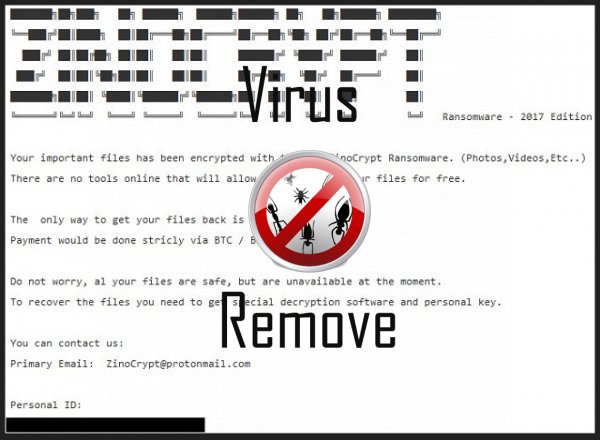
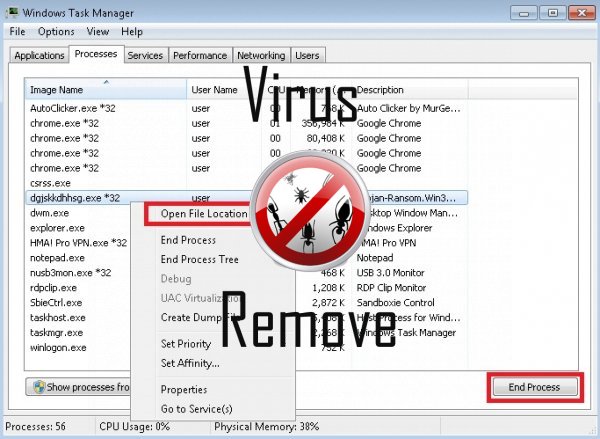

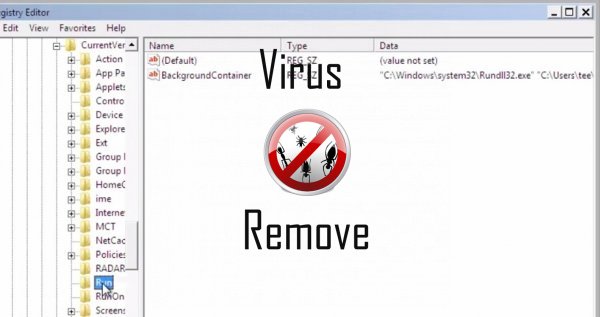
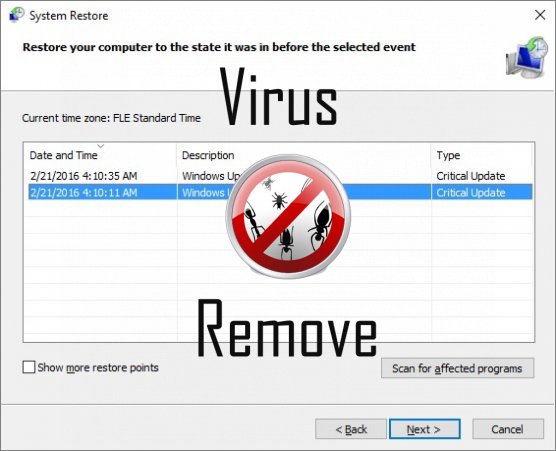

Achtung, mehrere Anti-Viren-Scanner möglich Malware in Zinocrypt gefunden.
| Antiviren-Software | Version | Erkennung |
|---|---|---|
| Malwarebytes | 1.75.0.1 | PUP.Optional.Wajam.A |
| Kingsoft AntiVirus | 2013.4.9.267 | Win32.Troj.Generic.a.(kcloud) |
| VIPRE Antivirus | 22224 | MalSign.Generic |
| ESET-NOD32 | 8894 | Win32/Wajam.A |
| Qihoo-360 | 1.0.0.1015 | Win32/Virus.RiskTool.825 |
| Malwarebytes | v2013.10.29.10 | PUP.Optional.MalSign.Generic |
| McAfee-GW-Edition | 2013 | Win32.Application.OptimizerPro.E |
| K7 AntiVirus | 9.179.12403 | Unwanted-Program ( 00454f261 ) |
| VIPRE Antivirus | 22702 | Wajam (fs) |
| Baidu-International | 3.5.1.41473 | Trojan.Win32.Agent.peo |
| NANO AntiVirus | 0.26.0.55366 | Trojan.Win32.Searcher.bpjlwd |
Verhalten von Zinocrypt
- Leiten Sie Ihren Browser auf infizierten Seiten.
- Änderungen des Benutzers homepage
- Zinocrypt verbindet mit dem Internet ohne Ihre Erlaubnis
- Ändert die Desktop- und Browser-Einstellungen.
- Stiehlt oder nutzt Ihre vertraulichen Daten
- Installiert sich ohne Berechtigungen
- Zeigt gefälschte Sicherheitswarnungen, Popups und anzeigen.
- Zinocrypt deaktiviert installierten Sicherheits-Software.
- Allgemeines Zinocrypt Verhalten und einige andere Text Emplaining Som Informationen mit Bezug zu Verhalten
- Vertreibt selbst durch Pay-pro-Installation oder mit Drittanbieter-Software gebündelt.
Zinocrypt erfolgt Windows-Betriebssystemversionen
- Windows 10
- Windows 8
- Windows 7
- Windows Vista
- Windows XP
Zinocrypt-Geographie
Zu beseitigen Zinocrypt von Windows
Löschen Sie Zinocrypt aus Windows XP:
- Klicken Sie auf Start , um das Menü zu öffnen.
- Wählen Sie Systemsteuerung und gehen Sie auf Software hinzufügen oder entfernen.

- Wählen und das unerwünschte Programm zu entfernen .
Entfernen Zinocrypt aus Ihren Windows 7 und Vista:
- Öffnen Sie im Startmenü , und wählen Sie Systemsteuerung.

- Verschieben Sie auf Programm deinstallieren
- Mit der rechten Maustaste auf die unerwünschten app und wählen deinstallieren.
Löschen Zinocrypt aus Windows 8 und 8.1:
- Mit der rechten Maustaste auf die linke untere Ecke und wählen Sie Systemsteuerung.

- Wählen Sie Programm deinstallieren und mit der rechten Maustaste auf die unerwünschten app.
- Klicken Sie auf deinstallieren .
Zinocrypt aus Ihrem Browser löschen
Zinocrypt Entfernung von Internet Explorer
- Klicken Sie auf das Zahnradsymbol und wählen Sie Internetoptionen.
- Gehen Sie auf die Registerkarte erweitert , und klicken Sie auf Zurücksetzen.

- Überprüfen Sie die persönliche Einstellungen löschen und erneut auf Zurücksetzen .
- Klicken Sie auf Schließen , und klicken Sie auf OK.
- Gehen Sie zurück auf das Zahnrad-Symbol, wählen Sie Add-ons verwalten → Symbolleisten und Erweiterungenund Delete, die unerwünschte Erweiterungen.

- Gehen Sie auf Suchanbieter und wählen Sie eine neue Standard- Suchmaschine
Löschen Sie Zinocrypt von Mozilla Firefox
- Geben Sie im URL -Feld "about:addons".

- Gehen Sie zu Extensions und löschen Sie verdächtige Browser-Erweiterungen
- Klicken Sie auf das Menü, klicken Sie auf das Fragezeichen und öffnen Sie Firefox Hilfezu. Klicken Sie auf die Schaltfläche Firefox aktualisieren , und wählen Sie Aktualisieren Firefox zu bestätigen.

Beenden Sie Zinocrypt von Chrome
- Geben Sie "chrome://extensions" in das URL -Feld und tippen Sie auf die EINGABETASTE.

- Beenden von unzuverlässigen Browser- Erweiterungen
- Starten Sie Google Chrome.

- Öffnen Sie Chrome-Menü zu, klicken Sie Einstellungen → Erweiterte anzeigen Einstellungen wählen Sie Reset Browser-Einstellungen und klicken Sie auf Zurücksetzen (optional).